Sortér én kolonne efter en anden kolonne i Power BI
GÆLDER FOR: Power BI Desktop
Power BI-tjeneste
Når du redigerer en rapport i Power BI, kan du vælge en kolonne for at definere sorteringsrækkefølgen for en anden kolonne. Her er et almindeligt eksempel. Du har kolonnen Månedsnavn, og når du føjer den til en visualisering, sorteres månederne alfabetisk: april, august, december, februar osv. Du ønsker dog, at de skal sorteres kronologisk. I denne artikel kan du se, hvordan du angiver sorteringsrækkefølgen for én kolonne efter en anden kolonne, i Power BI Desktop eller i Power BI-tjeneste.
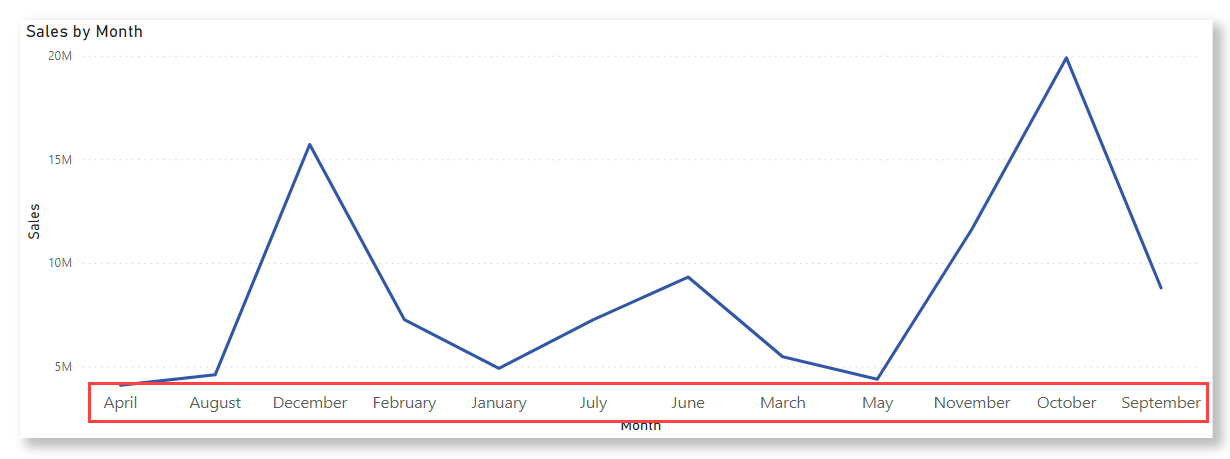
Bemærk
Når du læser en rapport, kan du også ændre, hvordan værdierne i en visualisering sorteres. Du kan finde flere oplysninger under Rediger, hvordan et diagram sorteres i en Power BI-rapport .
Angiv den kolonne, der skal bruges til sortering
Hvis du vil angive en anden kolonne, der skal sorteres efter i Power BI Desktop, skal begge kolonner være på samme granularitetsniveau. Hvis du f.eks. vil sortere en kolonne med månedsnavne korrekt, skal du bruge en kolonne, der indeholder et tal for hver måned. Sorteringsrækkefølgen gælder for alle visualiseringer i rapporten, der indeholder den sorterede kolonne. I følgende eksempel sorteres månederne alfabetisk, men de skal sorteres kronologisk.
Vælg den kolonne, du vil sortere, i dette tilfælde Måned. Måneder i visualiseringen sorteres alfabetisk. I ruden Felter bliver fanen Kolonneværktøjer aktiv.
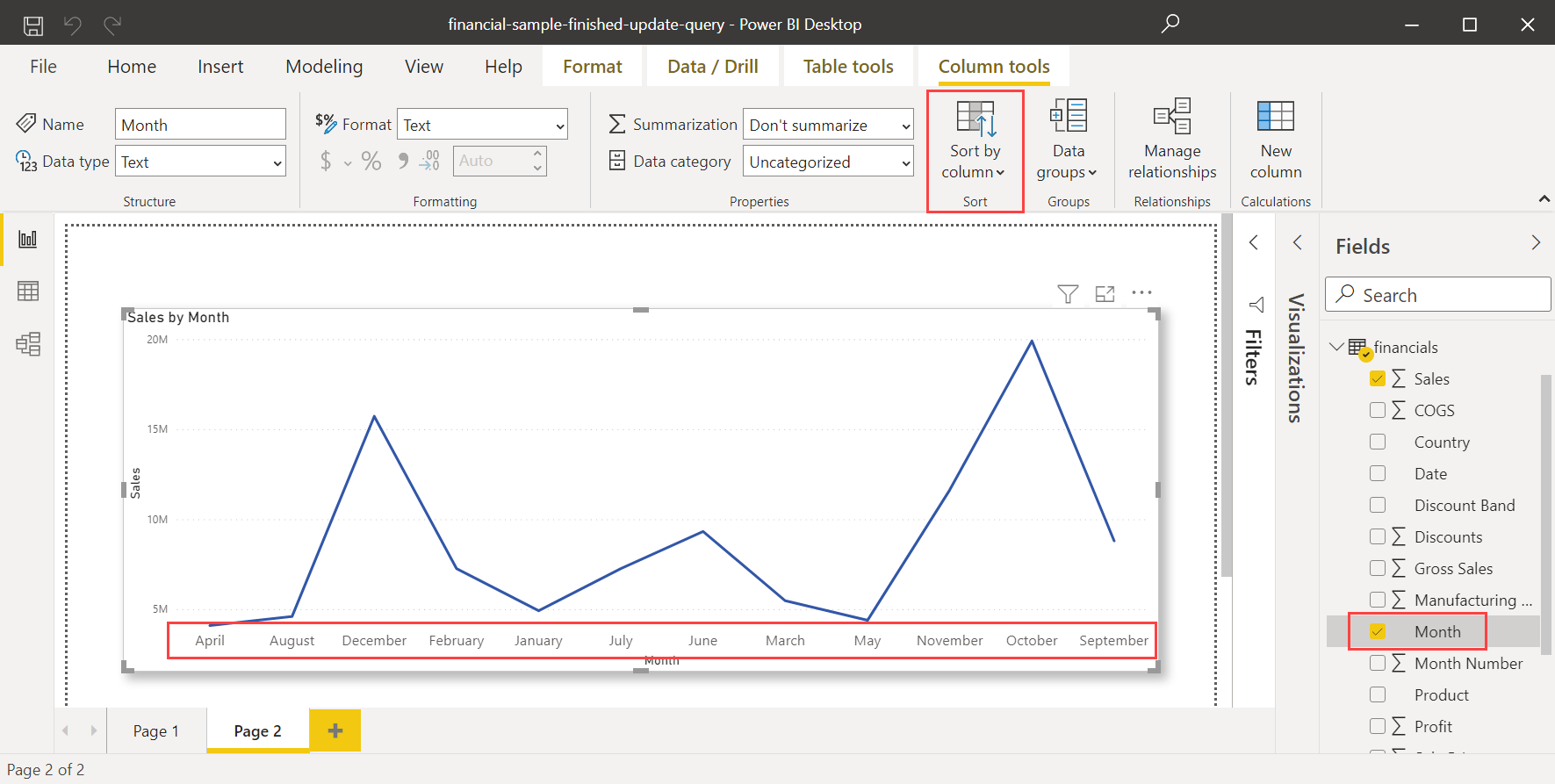
Vælg Sortér efter kolonne, og vælg derefter det felt, du vil sortere det andet felt efter, i dette tilfælde Månedsnummer.
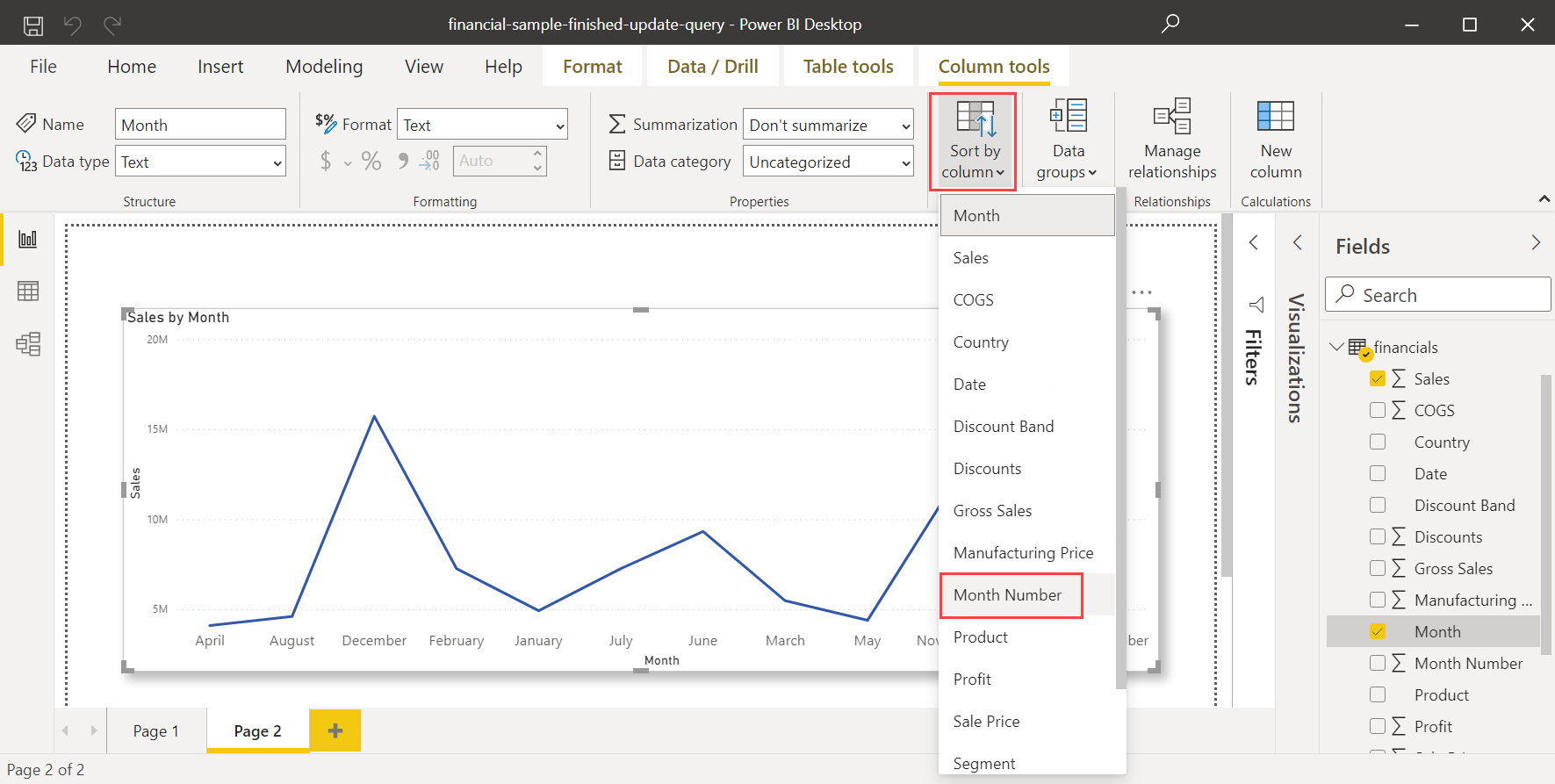
Visualiseringen sorterer automatisk kronologisk efter rækkefølgen af måneder i et år.
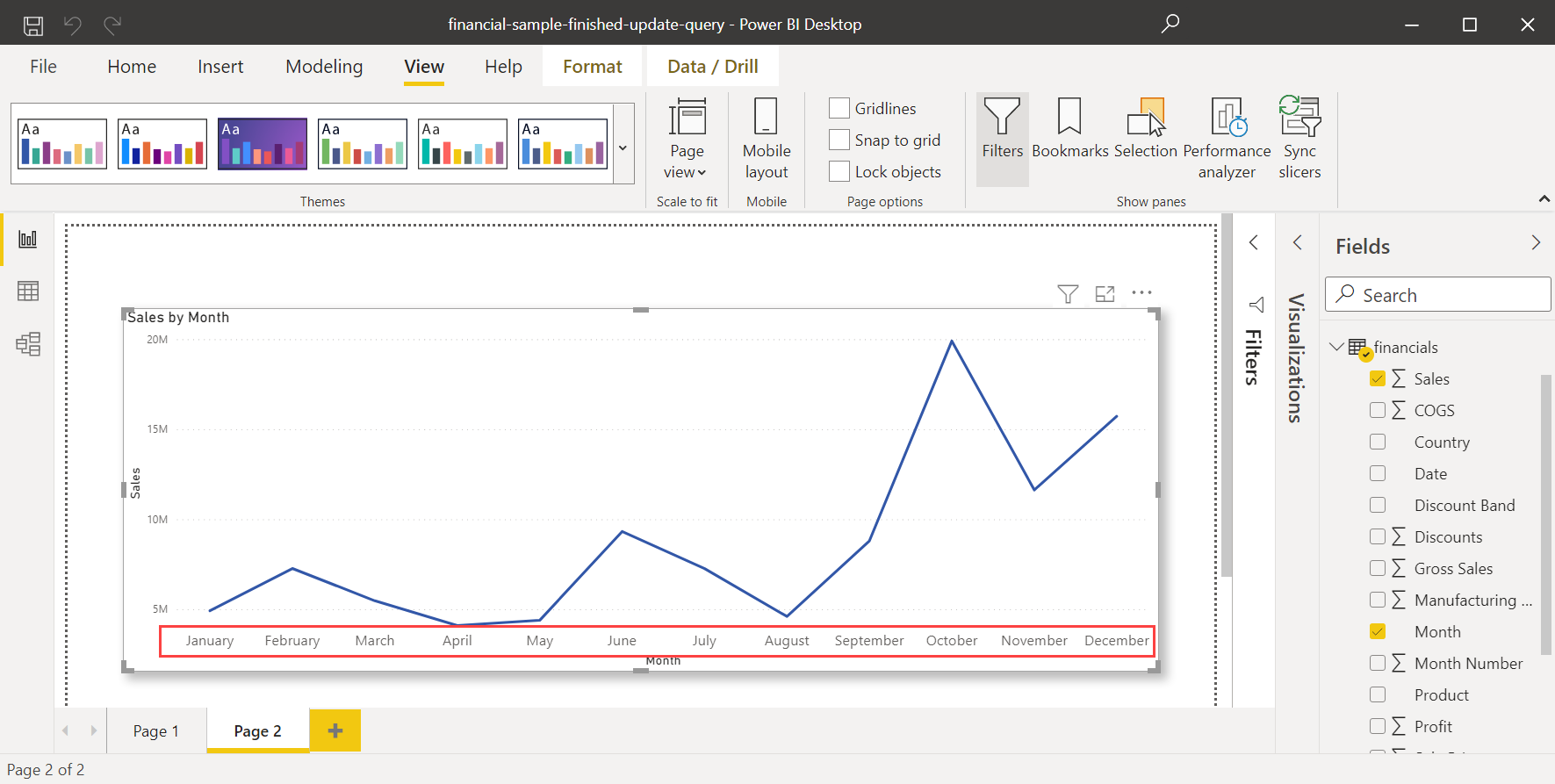
Angiv en anden kolonne til sortering
Hvis du vil angive en anden kolonne, der skal sorteres efter i Power BI-tjeneste, skal begge kolonner være på samme granularitetsniveau. Hvis du f.eks. vil sortere en kolonne med månedsnavne, skal du bruge en kolonne, der indeholder et tal for hver måned. I følgende eksempel sorteres månederne alfabetisk, men de skal sorteres kronologisk.
Vælg visualiseringen på lærredet. Find derefter feltet Månedsnummer i ruden Felter .
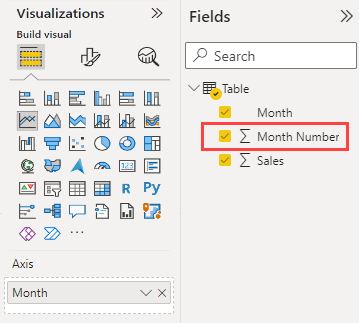
Find bucketen Værktøjstipfelter i sektionen Felter i ruden Visualiseringer.
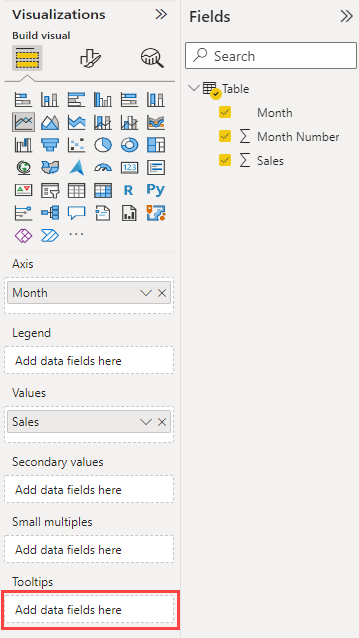
Træk feltet Månedsnummer fra ruden Felter til feltet Værktøjstipfelter i ruden Visualisering .
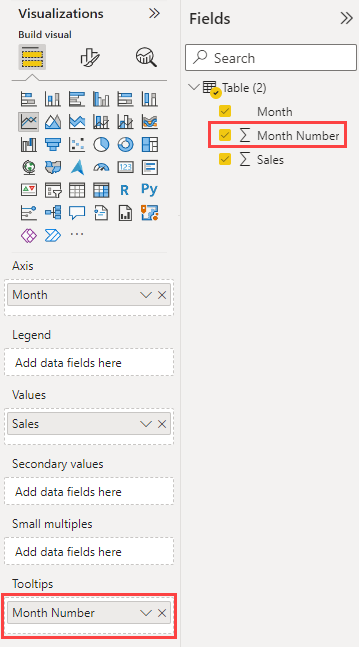
Vælg Flere indstillinger i øverste højre hjørne af visualiseringen. Vælg Sortér akse, og vælg derefter Månedsnummer.
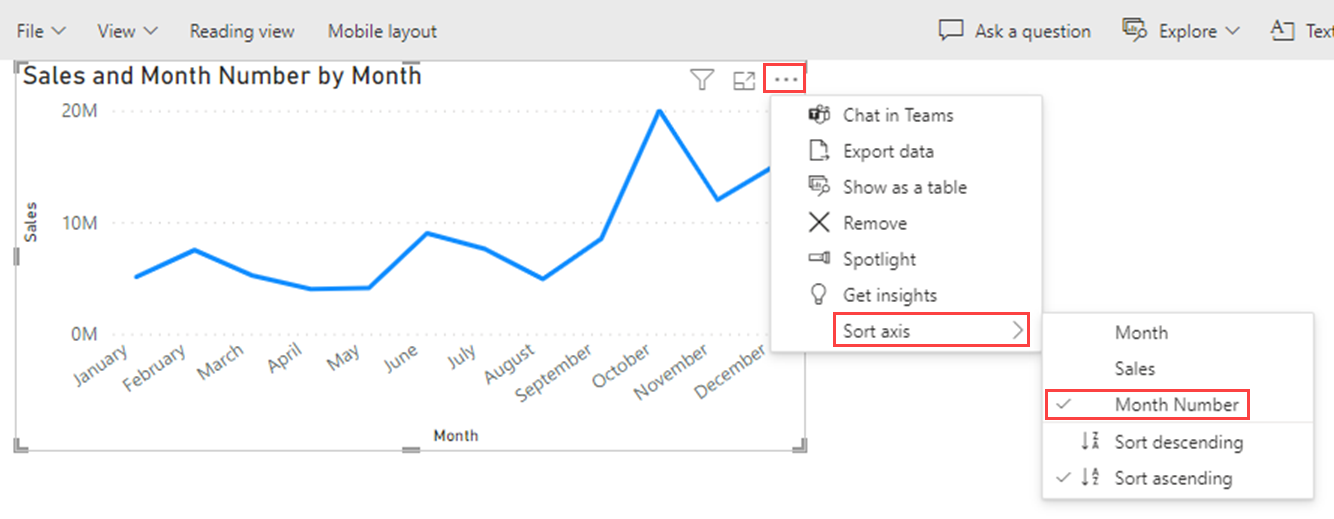
Power BI sorterer visualiseringen kronologisk efter rækkefølgen af måneder i et år.
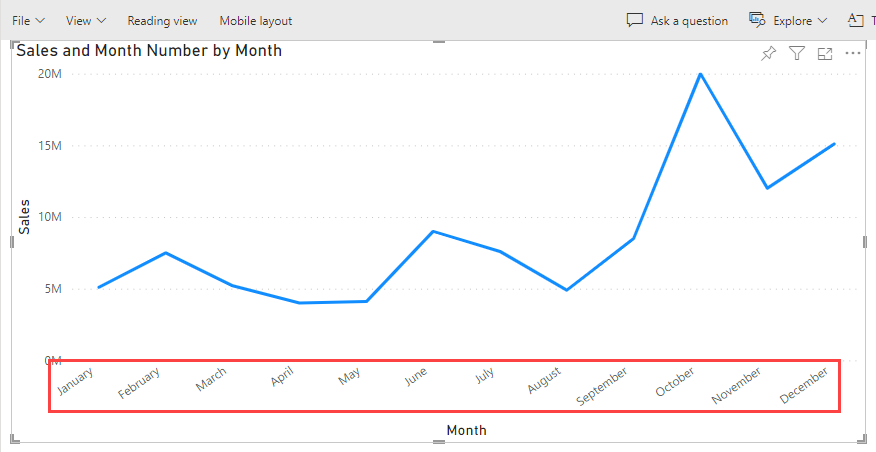
Månedsnummeret er nu synligt i visualiseringens standardværktøjstip.
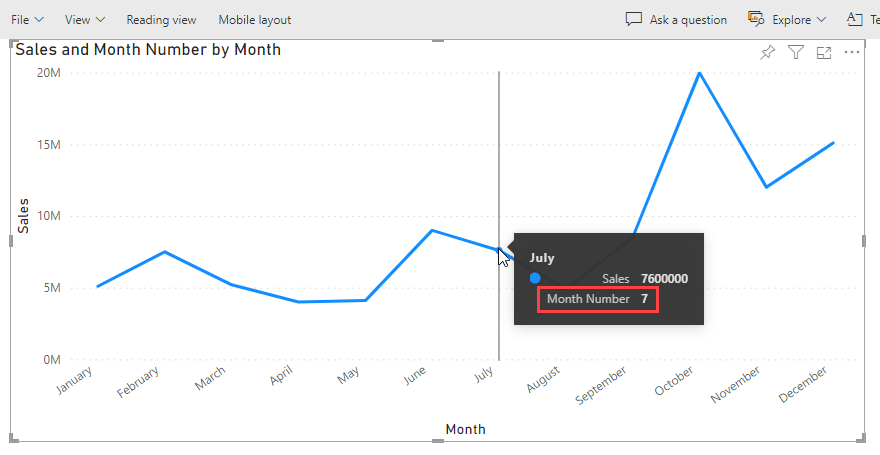
Hvis du ikke ønsker, at værktøjstippet skal indeholde månedsnummeret, skal du bruge et brugerdefineret værktøjstip, der ikke indeholder denne værdi. Hvis du vil vide mere om, hvordan du opretter et brugerdefineret værktøjstip, skal du se Opret værktøjstip baseret på rapportsider i Power BI Desktop.
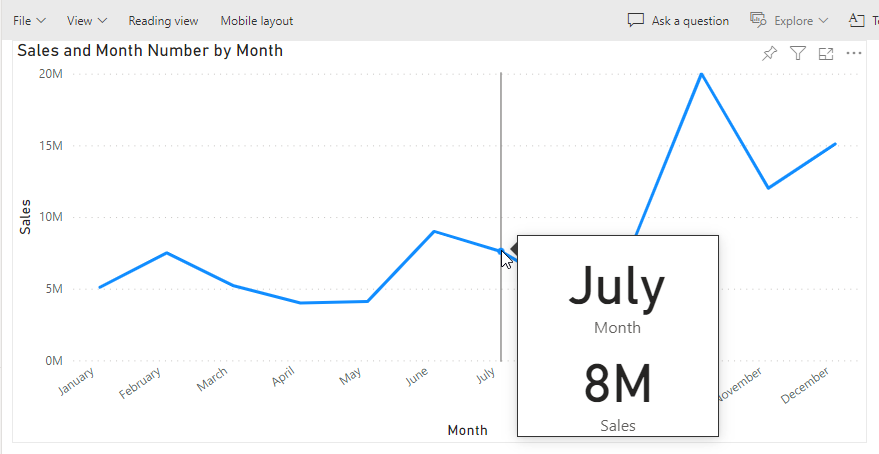
Relateret indhold
Du kan også være interesseret i følgende artikler: